Eine Anleitung zum Übertragen von Musik vom Computer auf das iPhone XR
Wenn Sie wissen möchten, wie Sie Musik von einem Computer auf ein iPhone XR übertragen, lesen Sie den richtigen Artikel. Wir wissen, dass es bequem ist, Musik über einen Computer zu hören, ganz zu schweigen davon, dass Ihr Computer viel mehr Speicherplatz haben kann als Ihr Telefon. Aber was ist, wenn Sie plötzlich ausgehen möchten, während Sie noch Ihre Musik hören?
Sie können Ihren Computer unmöglich überall hin mitnehmen, oder? Aus diesem Grund versuchen viele Leute jetzt, einen Weg zu finden, ihre Musik von ihren Computern auf ihre Geräte zu übertragen. Und wenn Sie einer dieser Leute sind, können Sie den Rest dieses Artikels lesen, um zu erfahren, wie Sie Musik vom Computer auf das iPhone XR übertragen.
Artikelinhalt Teil 1. Können wir Musik vom Computer auf das iPhone XR übertragen?Teil 2. Wie übertrage ich Musik vom Computer auf das iPhone XR?Teil 3. Zusammenfassung
Teil 1. Können wir Musik vom Computer auf das iPhone XR übertragen?
Übertragen von Musik von Ihrem Computer auf Ihren iPhone XR ist eher sehr einfach, solange man die richtige Anleitung hat. Apple Music ist eine abonnementbasierte Musik-Streaming-App, mit der Sie Millionen von angebotenen Songs anhören können. Sie können diese Songs entweder online oder ohne Internetverbindung anhören, solange Sie eines ihrer Pläne nutzen.
Darüber hinaus können Sie Ihre Apple Music-Songs auch mit Ihrem Gerät synchronisieren, solange Sie dieselbe Apple-ID haben. Wenn Sie sich fragen, ob es möglich ist, Ihre Musik von Ihrem Computer auf Ihr iPhone XR oder ein anderes Gerät zu übertragen: Ja, das ist möglich.
Es gibt jedoch Einschränkungen, da Sie nur Dateien im Wert von 5 GB von Ihrem Computer auf Ihr iPhone XR übertragen können. Um Musik vom Computer auf das iPhone XR übertragen zu können, müssen Sie außerdem zunächst Apple Music abonnieren.
Darüber hinaus gibt es immer noch Leute, die nicht wissen, wie man mit Apple Music Musik von einem Computer auf ein Gerät übertragen kann.
Wenn Sie also zu diesen Personen gehören, können Sie den Rest dieses Artikels lesen, damit Sie erfahren, wie Sie Musik auf zwei verschiedene Arten und mit einer Bonusmethode vom Computer auf das iPhone XR übertragen können.
Methode 1: Synchronisieren Sie Ihre iTunes oder Apple Music von Ihrem Computer mit Ihrem iPhone XR
Wenn Sie einen der Apple Music-Abonnementpläne verwenden, ist die Synchronisierung Ihrer Apple Music von Ihrem Computer mit Ihrem iPhone XR ganz einfach. Solange du das gleiche verwendest apple ID für beide Geräte, dann haben Sie keine Probleme, Musik von Ihrem Computer auf Ihr iPhone XR zu übertragen. Befolgen Sie die folgenden Schritte, um zu erfahren, wie:
- Start iTunes an dein Computer.
- Verbinden Sie Ihr iPhone XR mit a USB-Kabel.
- Tippen Sie auf Gerätesymbol an die obere Menüleiste Ihres iTunes.
- Klicken Sie in den Einstellungen Ihres Geräts auf Musik.
- Aktivieren Sie das Kontrollkästchen neben dem Musik synchronisieren.
- Klicken Sie auf die Musikdateien, die Sie von Ihrem Computer mit Ihrem Gerät synchronisieren möchten.
- Vergiss nicht auf zu tippen Bewerben unten, um Ihre Änderungen zu speichern.
- Warten Sie, bis die Synchronisierung abgeschlossen ist.
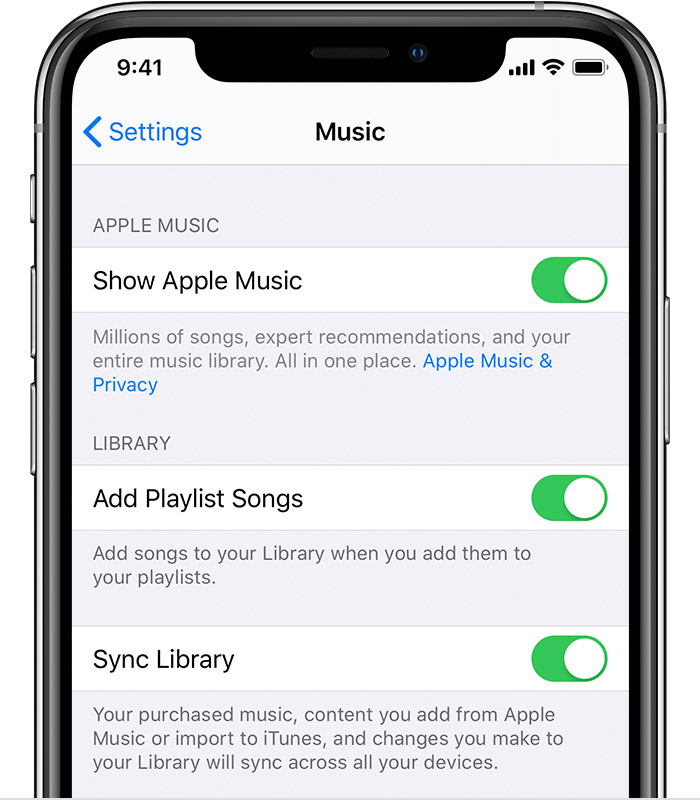
Methode 2: Synchronisieren Sie Ihre iTunes oder Apple Music über Wi-Fi
Diese Methode ist dieselbe wie die erste. Der einzige Unterschied ist jedoch eine der ersten Methoden. Sie können auswählen, welche Songs Sie von Ihrem Computer auf Ihr iPhone XR übertragen möchten, aber mit dieser Methode wird die gesamte Musik von Ihrem Computer automatisch mit Ihrem iPhone XR synchronisiert. Führen Sie dazu einfach die folgenden Schritte aus:
- Starten Sie Ihren Apple Music an dein Computer.
- Verbinden Sie Ihr Gerät mit a USB-Kabel.
- Klicken Sie unter dem Gerätesymbol auf Zusammenfassung.
- Zylinderkopfschrauben Mit diesem iPhone XR über WLAN synchronisieren.
- Klicke Bewerben und Warten Sie, bis Ihre gesamte Musik mit Ihrem iPhone XR synchronisiert ist.
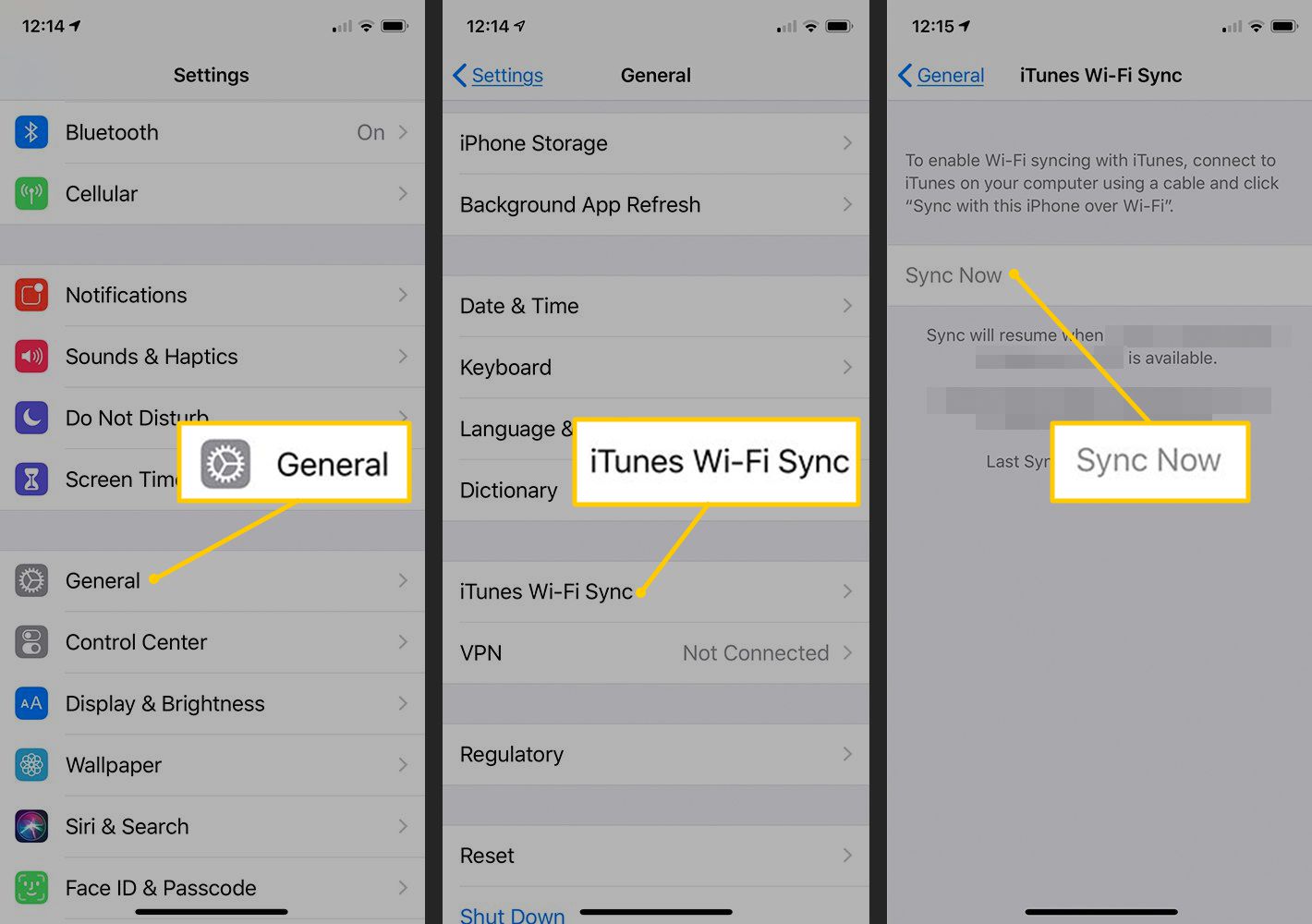
Wenn Sie eine der oben genannten Methoden befolgen, werden Sie jetzt sicher lernen, wie Sie Musik ganz einfach von einem Computer auf das iPhone XR übertragen können. Wenn Sie jedoch eine andere Möglichkeit verwenden möchten, um Musik problemlos von Ihrem Computer auf Ihr iPhone XR zu übertragen, können wir Ihnen eine Bonusmethode beibringen. Lesen Sie diesen Artikel weiter, um Know-how zu erhalten.
Teil 2. Wie übertrage ich Musik vom Computer auf das iPhone XR?
Vielleicht juckt es Sie, Ihre Musik von Ihrem Computer auf Ihr iPhone XR zu übertragen? Hier ist ein Geheimnis, das wir mit Ihnen teilen können.
Apple Music ist eine großartige Musik-Streaming-App. Das ist wahrscheinlich der Grund, warum es eine der meistgenutzten Musikplattformen auf der ganzen Welt ist. Abgesehen von der Tatsache, dass es allen Benutzern Millionen von Songs zur Verfügung stellen kann, hat es dennoch seine Einschränkungen, da Sie damit nur maximal 5 GB Ihrer Dateien von Ihrem Computer auf Ihr Gerät übertragen können.
Das gleiche gilt für Spotify, das auch eine der meistgenutzten Musik-Streaming-Apps auf der ganzen Welt ist. Wenn Sie sich fragen, wie Sie Musik ohne Einschränkungen vom Computer auf das iPhone XR übertragen können, können Sie dieser speziellen Methode folgen, die wir gleich mit Ihnen teilen werden!
TunesFun Spotify Music Converter ist ein Konvertierungstool, das Ihnen nicht nur beim Konvertieren hilft Spotify Songs in MP3-Dateien um Entfernen des DRM-Systems das kommt damit. Es kann Ihnen auch dabei helfen, Ihre Musik von Ihrem Computer auf Ihr iPhone XR oder ein beliebiges Gerät zu übertragen – das heißt, Sie können Ihre Lieblingssongs jetzt ohne Unterbrechung und ohne Unterbrechungen hören.
Mit TunesFun Spotify Music Converterkönnen Sie Ihre Musik einfach und kostenlos und ohne Unterbrechung von einem Computer auf ein Gerät konvertieren und übertragen. Mit diesem Konvertierungstool können Sie auch beliebige Songs problemlos anhören. Um zu lernen, wie man es benutzt TunesFun Spotify Music Converter, lesen und befolgen Sie die unten aufgeführten Schritte:
Versuchen Sie es kostenlos Versuchen Sie es kostenlos
So konvertieren und übertragen Sie Musik von Spotify zu MP3:
Schritt 1. Verbinden Sie Ihr iPhone XR über ein USB-Kabel mit Ihrem Computer.
Schritt 2. Start TunesFun Spotify Music Converter
Schritt 3. Wählen Sie ein Lied aus, das Sie konvertieren möchten.

Schritt 4. Wählen Sie das Dateiformat aus, das Sie verwenden möchten.

Schritt 5. Wählen Sie einen Ordner auf Ihrem iPhone XR aus, in dem Sie unseren konvertierten Song speichern möchten.
Schritt 6. Klicken Sie auf Konvertieren.

Und so einfach können Sie jetzt Ihre Lieblingssongs ohne Pausen und Unterbrechungen hören. Mit der Hilfe von TunesFun Spotify Converter können Sie jetzt ohne Einschränkungen so viele Songs übertragen, wie Sie möchten.
Teil 3. Zusammenfassung
Nachdem Sie nun die verschiedenen Möglichkeiten zum Übertragen von Musik vom Computer auf das iPhone XR kennengelernt haben, hoffen wir, dass wir Ihnen bei der Lösung Ihres Problems geholfen haben. Sie können ganz einfach die oben beschriebenen Methoden befolgen, um Ihre Musik problemlos zu übertragen.
Und natürlich mit Hilfe von TunesFun Spotify Music ConverterJetzt können Sie Ihre Lieblingslieder kostenlos und ohne Unterbrechung anhören.
Hinterlassen Sie uns eine Nachricht